
Importación de un archivo de tarea (PDF/VT-2)
Permite importar el archivo del ordenador a una tarea retenida, tarea segura o tarea HDD.
Es posible modificar la configuración del archivo importado e imprimirlo.
requisito previoEl formato de archivo disponible que se puede importar es PDF.
Seleccione Importar (PDF/VT-2) en el menú Archivo de la pantalla Job Centro.
Aparece la pantalla Importar (PDF/VT-2).
explicación adicionalPara obtener más información sobre la pantalla Importar (PDF/VT-2), consulte Pantalla [Importar (PDF/VT-2)].
Haga clic en Add.
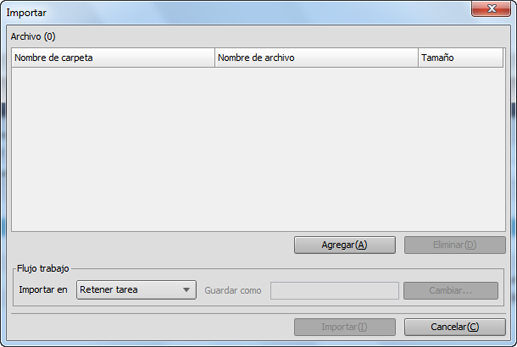
Aparece la pantalla Sel.arch.importación.
Para obtener más información, consulte Pantalla [Importar (PDF/VT-2)].
Especifique la tarea para importar. Alternativamente indique la ruta de búsqueda para cambiar la carpeta VDP donde se guardan los datos de origen VDP. Haga clic en Aceptar.
explicación adicionalPor ejemplo, indique EmpresaA como Ruta de búsqueda de archivo externo para crear una subcarpeta denominada EmpresaA dentro de la carpeta pdfvt y, a continuación, importe los archivos.
Windows
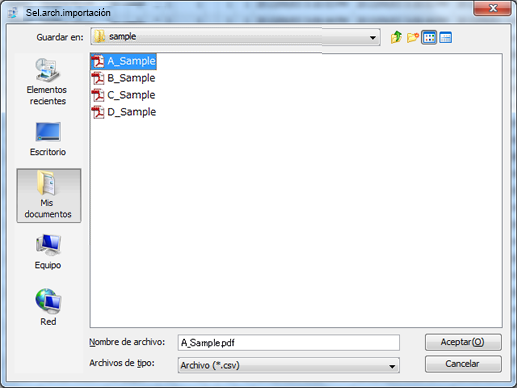
Haga clic en Cambiar en Configuración de recurso VDP y especifique la ruta. También puede introducir una ruta directa en Ruta de búsqueda de archivo externo.
Macintosh
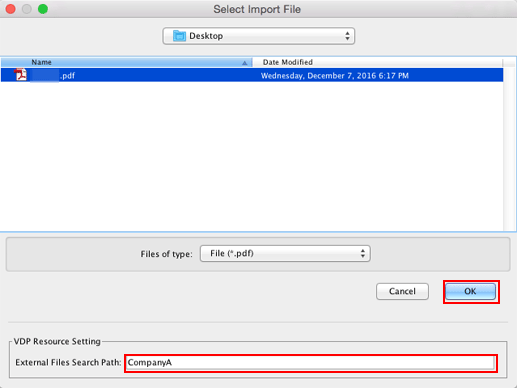
Introduzca una ruta directa en External file search path en VDP resource setting.
explicación adicionalEn External Files Search Path, especifique la ruta de búsqueda de archivos externos con un máximo de 193 caracteres. Están disponibles todos los caracteres excepto los símbolos "*", "?", """, "<", ">" y "¦".
La pantalla Select Import File se cierra y se vuelve a la pantalla Import (PDF/VT-2).
La tarea añadida aparece en la lista de la pantalla Import (PDF/VT-2).
Vuelva a realizar los pasos 2 y 3 para mostrar en la lista de la pantalla Importar (PDF/VT-2) todas las tareas que quiere importar.
explicación adicionalPueden importarse hasta 300 archivos.
Si la suma del número de archivos de la lista de archivos de la pantalla Importar (PDF/VT-2) y el número de archivos seleccionados en la pantalla Sel.arch.importación es de 301 o más, aparece un mensaje de advertencia.
explicación adicionalPuede seleccionar e importar más de un archivo a la vez.
explicación adicionalPara eliminar una tarea de la lista, seleccione la tarea deseada y haga clic en Eliminar.
Especifique Importar a para la tarea.
Seleccione Retener tarea, Retener tarea (sin RIP), Tarea segura o Tarea HDD.
Si selecciona Tarea segura o Tarea HDD , especifique también Guardar como.
Haga clic en Importar.
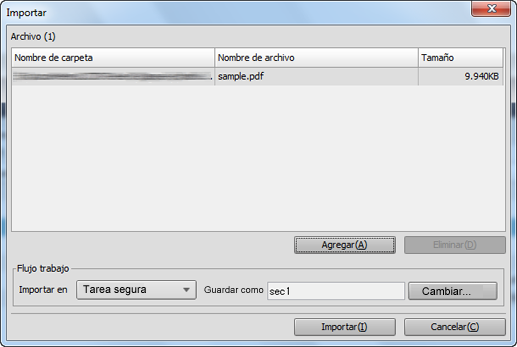
explicación adicionalCuando el modo de cifrado de HDD tiene el valor ACTIVADO en la máquina, la opción Importación está disponible.
Referencia
Si Conf. reglas contraseña se ha ajustado a Activar en Conf.segur.rápida del menú UTILIDAD, no se pueden importar tareas sin contraseña ni tareas con una contraseña que se haya creado incumpliendo las reglas.
Para obtener más información sobre la Conf.segur.rápida, consulte Funciones disponibles en [Conf.segur.rápida].